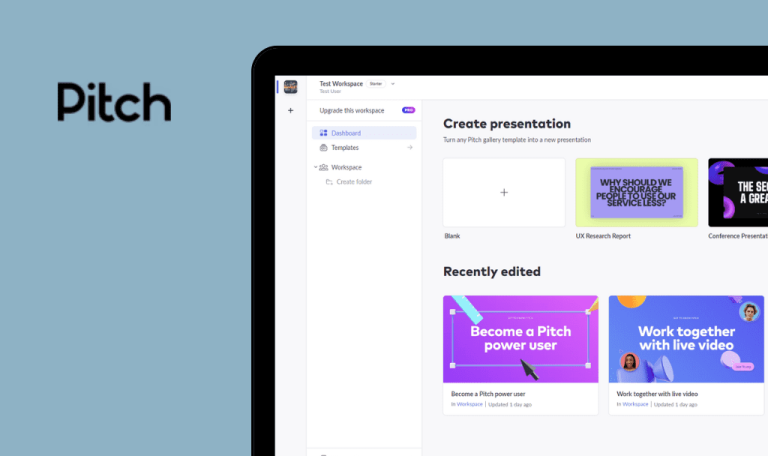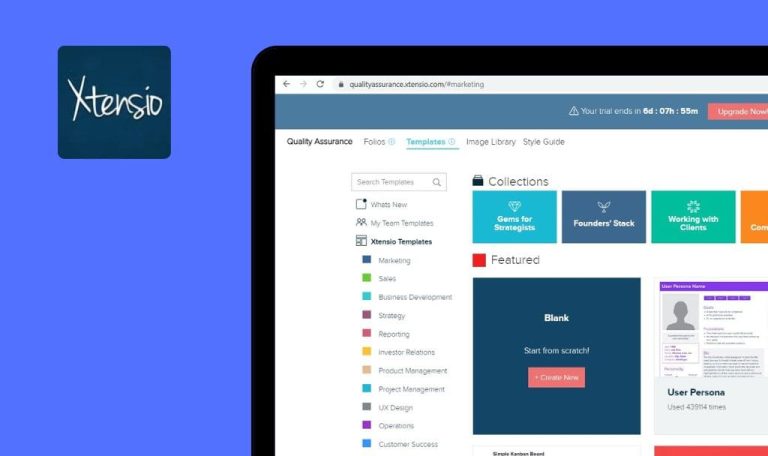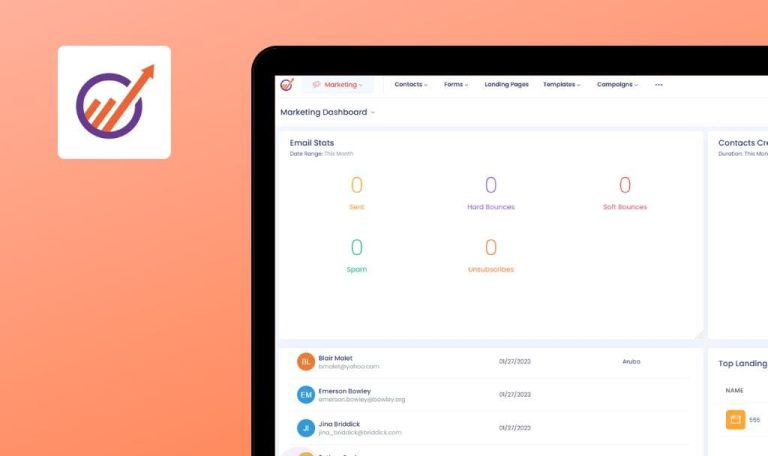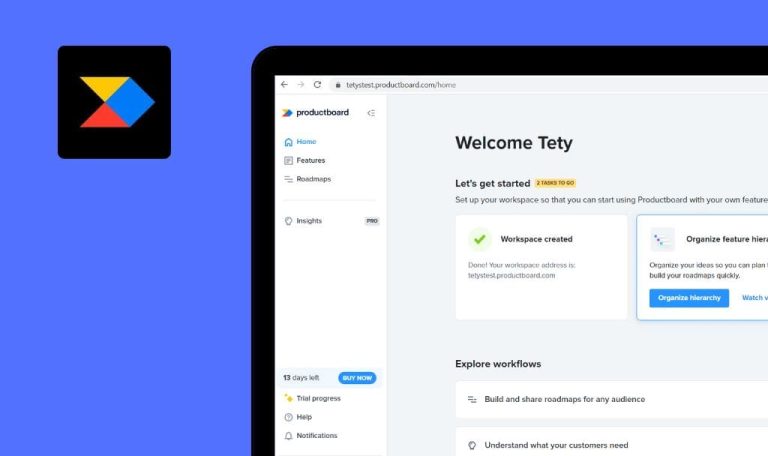
Bugs in DeckLink SaaS gefunden
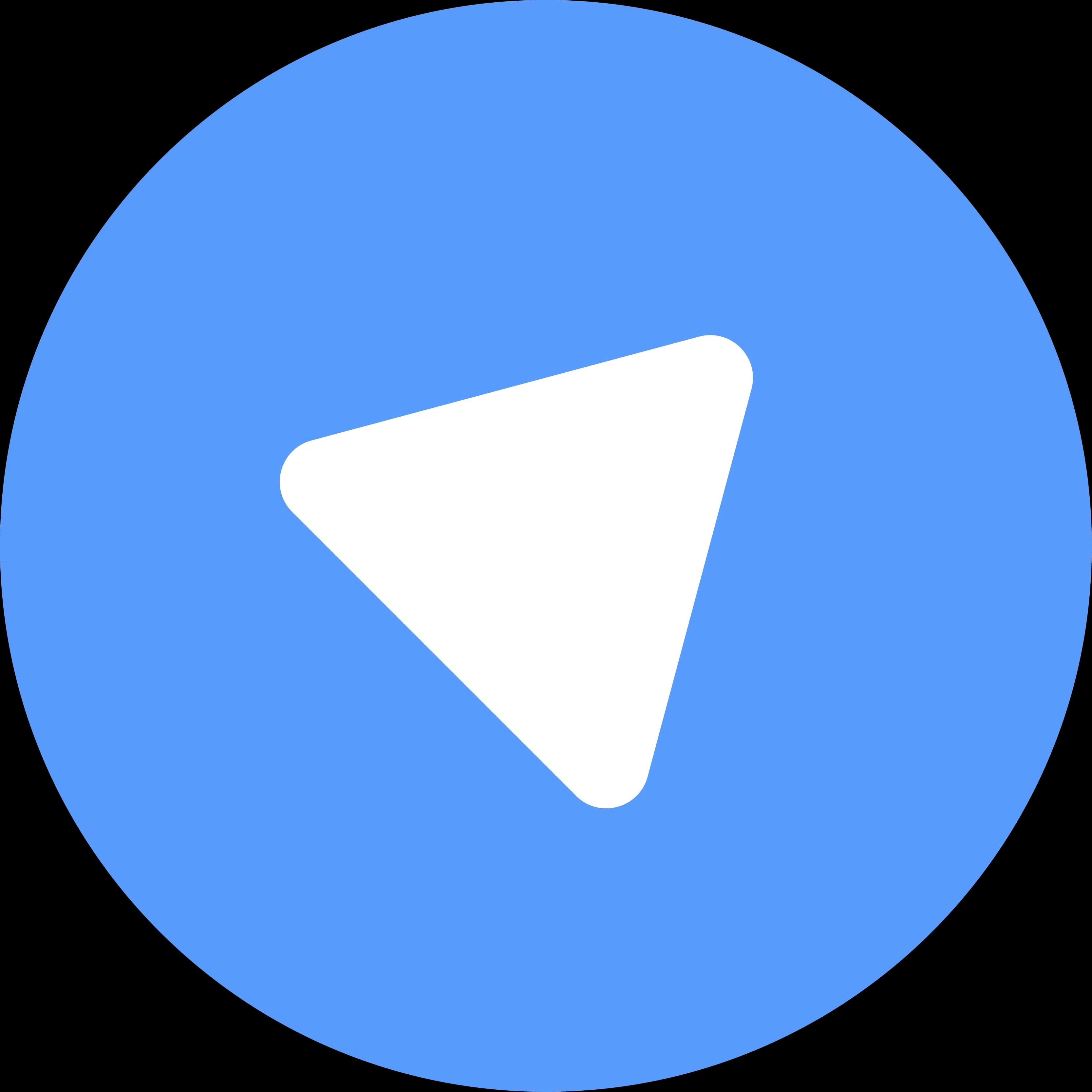
DeckLinks hilft Vertriebsteams, effektiv zu kommunizieren und ein außergewöhnliches Kundenerlebnis zu bieten.
Begeistern Sie Ihre Zuschauer mit fesselnden Präsentationen in drei einfachen Schritten: Laden Sie ein PDF hoch, fügen Sie Audio- und Videokommentare hinzu und teilen Sie Ihren getrackten Link. Die Plattform bietet fortschrittliche Tools wie Echtzeitanalysen, die Vertriebsteams zeigen, was Käufer tatsächlich mit ihren Inhalten und Präsentationen machen und welche Inhalte das Engagement und den Umsatz fördern.
QAwerk-Ingenieure verfügen über umfangreiche Erfahrung im Testen von SaaS-Produkten, daher wollten wir sehen, ob DeckLinks unseren Qualitätstest bestehen kann. Hier sind unsere Ergebnisse!
Wenn Sie auf der Registerkarte „Profile“ auf den Globus-Link klicken, erhalten Sie die Fehlermeldung „Server nicht gefunden“
Kritisch
- Der Benutzer ist bei der Anwendung angemeldet.
- Mindestens ein Deck erstellt.
- Öffnen Sie ein vorhandenes Deck.
- Gehen Sie auf die Registerkarte „Firmenprofile“.
- Klicken Sie auf die Schaltfläche Vorschau/Profil bearbeiten.
- Klicken Sie auf das Globussymbol.
Windows 10
Google Chrome v.109.0.5414.74
Firefox v.109.0.1 4
Microsoft Edge v.109.0.1518.78
Der Fehler “Server nicht gefunden” wird angezeigt.
Die eigentliche Seite sollte sich öffnen, wenn auf den Link geklickt wird.
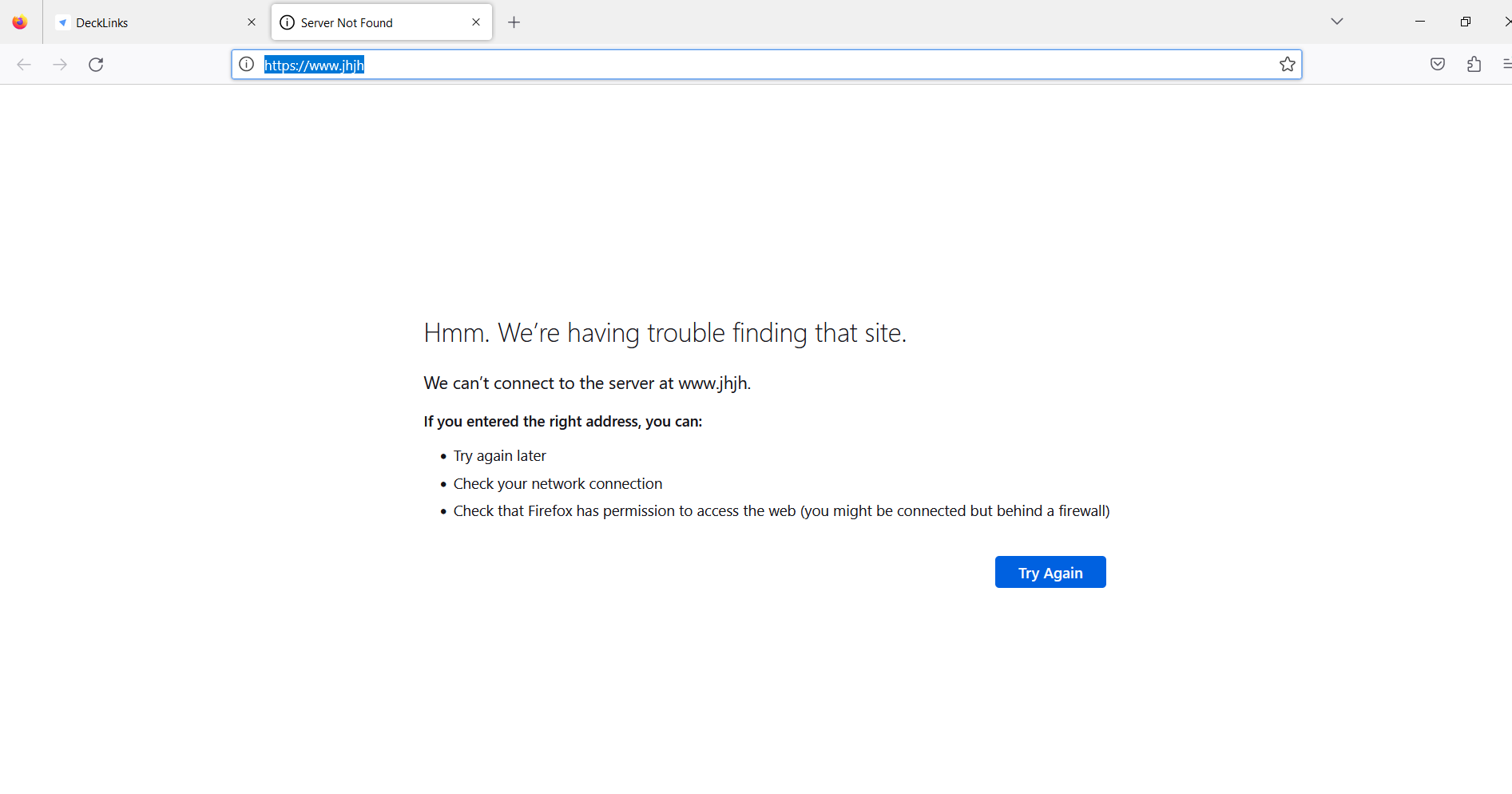
Unter dem Feld Projektname wird eine Bestätigungsmeldung angezeigt.
Schwerwiegend
Der Benutzer ist bei der Anwendung angemeldet.
- Klicken Sie auf die Schaltfläche Neues Deck erstellen.
- Geben Sie einen Alias ein.
- Geben Sie einen “Projektnamen” ein.
- Klicken Sie auf die Schaltfläche „Weiter“.
- Klicken Sie auf das Optionsfeld Aus Inhalt auswählen.
- Klicken Sie auf die Schaltfläche “Erstellen”.
- Vergewissern Sie sich, dass im Feld „Dateiname“ eine Bestätigungsmeldung angezeigt wird: „Bitte laden Sie eine Datei hoch oder wählen Sie eine vorhandene Präsentation aus.“
- Klicken Sie auf die Zurück-Schaltfläche.
Windows 10
Google Chrome v.109.0.5414.74
Firefox v.109.0.1 4
Microsoft Edge v.109.0.1518.78
Unter dem Feld Projektname wird eine Bestätigungsmeldung angezeigt: Bitte laden Sie eine Datei hoch oder wählen Sie eine vorhandene Präsentation aus.
Die Bestätigungsmeldung sollte nicht erscheinen.
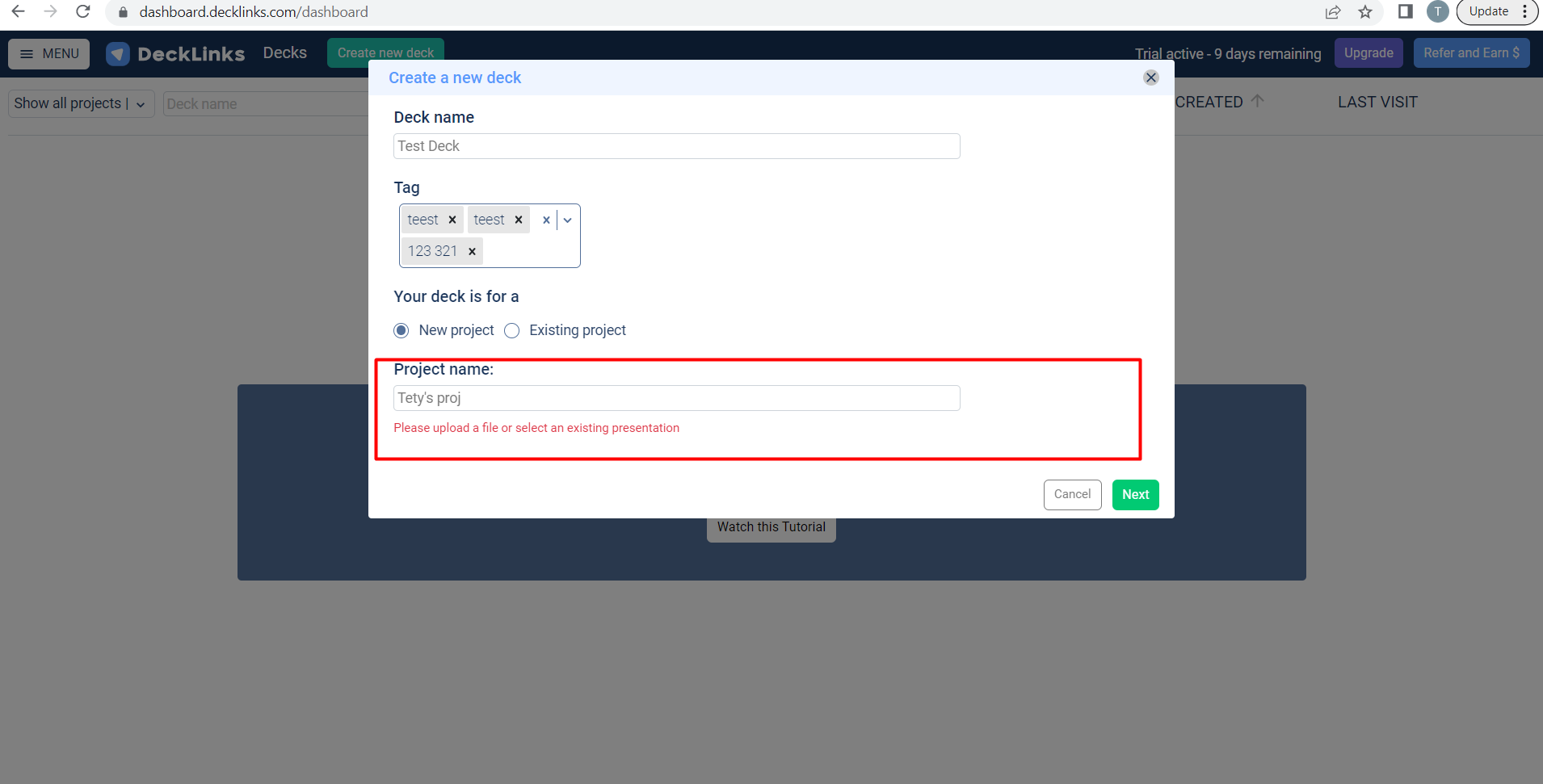
Die unsichtbare Schriftfarbe der Kontaktdaten wird im „Profil“ angezeigt
Geringfügig
Das vorhandene Deck ist offen.
- Gehen Sie auf die Registerkarte „Firmenprofile“.
- Klicken Sie auf die Schaltfläche Vorschau/Profil bearbeiten.
- Klicken Sie auf die Schaltfläche „[Profilname] kontaktieren“.
Windows 10
Google Chrome v.109.0.5414.74
Firefox v.109.0.1 4
Microsoft Edge v.109.0.1518.78
Die unsichtbare Schriftfarbe der E-Mail-Daten wird angezeigt.
Die Schriftfarbe des Textes sollte für den Benutzer sichtbar sein.
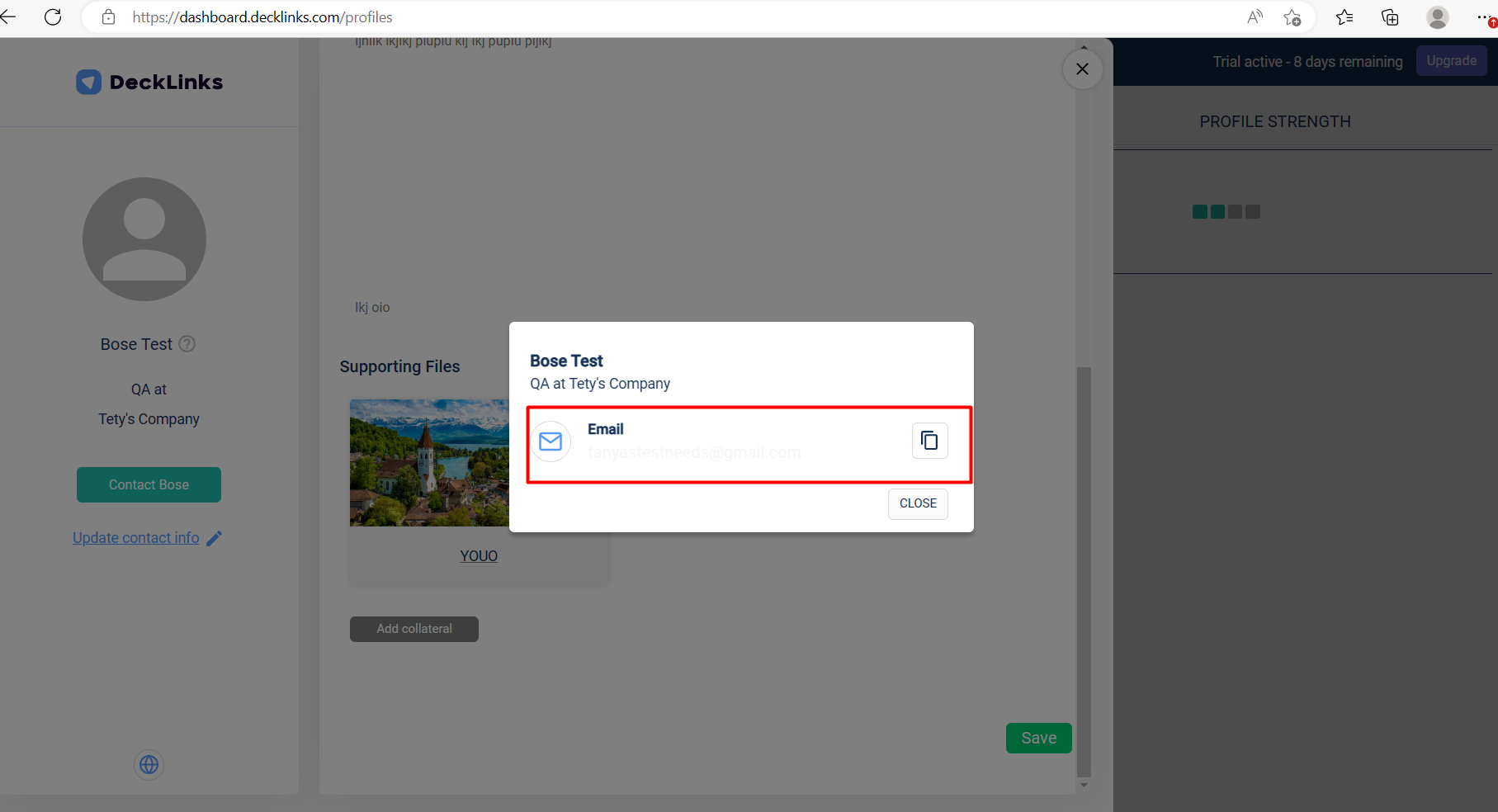
Der Text wird vom Popup "E-Mail erfasst" verdeckt.
Blocker
Es gibt einen Stapel von 0 erfassten E-Mails im System.
- Öffnen Sie ein vorhandenes Stapel.
- Klicken Sie auf die Registerkarte Statistik.
- Scrollen Sie nach unten.
- Klicken Sie im Abschnitt Erfasste E-Mails auf den Link Anzeigen.
Windows 10
Google Chrome v.109.0.5414.74
Firefox v.109.0.1 4
Microsoft Edge v.109.0.1518.78
Der Spaltenname „Kürzlich besucht“ und der Text „Keine Zeilen gefunden“ überschneiden sich.
Unter den Spalten sollte der Text „No Rows Found“ erscheinen.
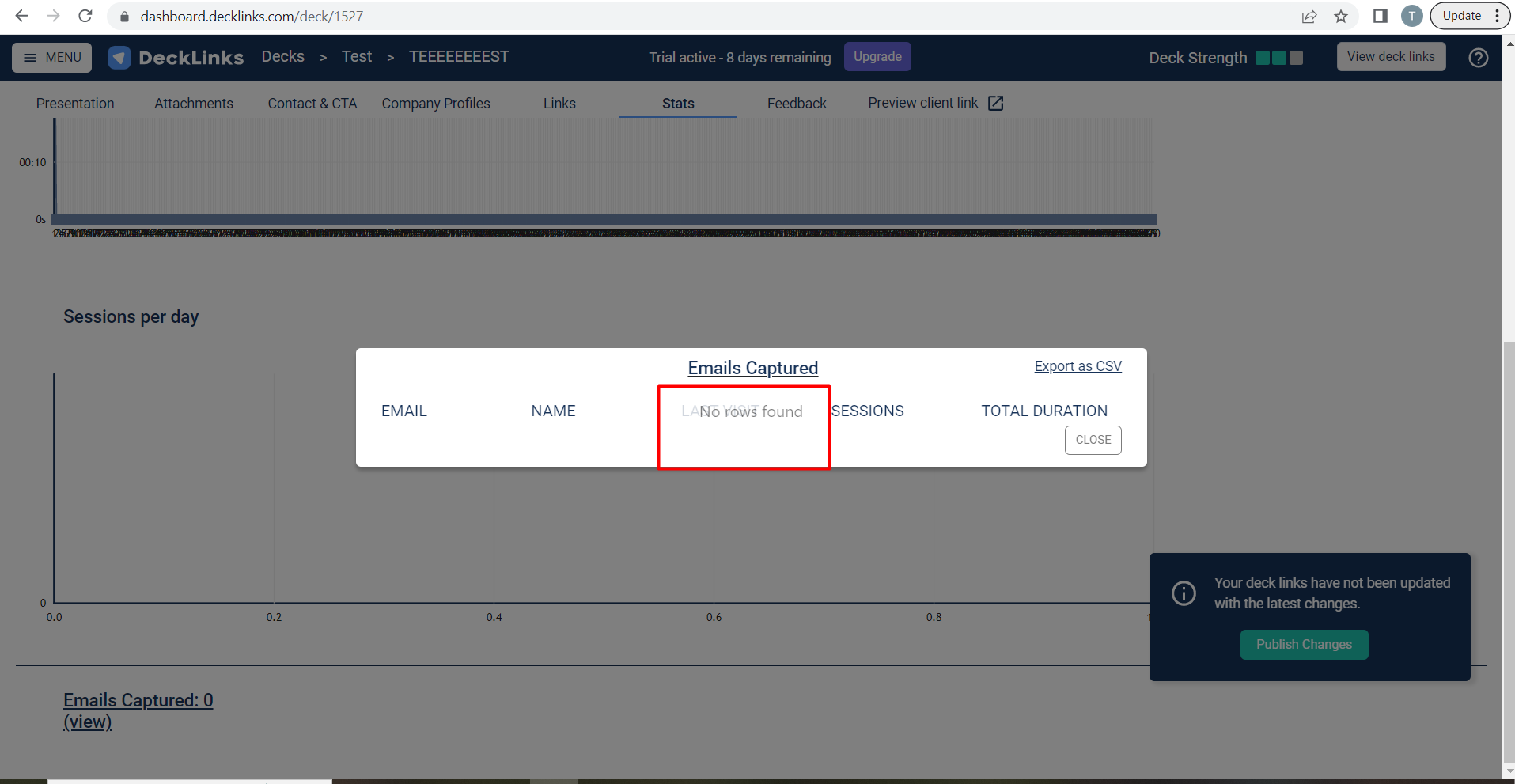
Seitenzahlen werden komprimiert
Geringfügig
Im System ist ein Stapel vorhanden, der eine PDF-Datei mit über 300 Seiten enthält.
- Öffnen Sie den Teststapel.
- Klicken Sie auf die Registerkarte Statistik.
- Beachten Sie den Abschnitt „Auf der Folie verbrachte Zeit“.
Windows 10
Google Chrome v.109.0.5414.74
Firefox v.109.0.1 4
Microsoft Edge v.109.0.1518.78
Die Anzahl der Seiten wird komprimiert.
Die Seitenzahlen sollten korrekt angezeigt werden.
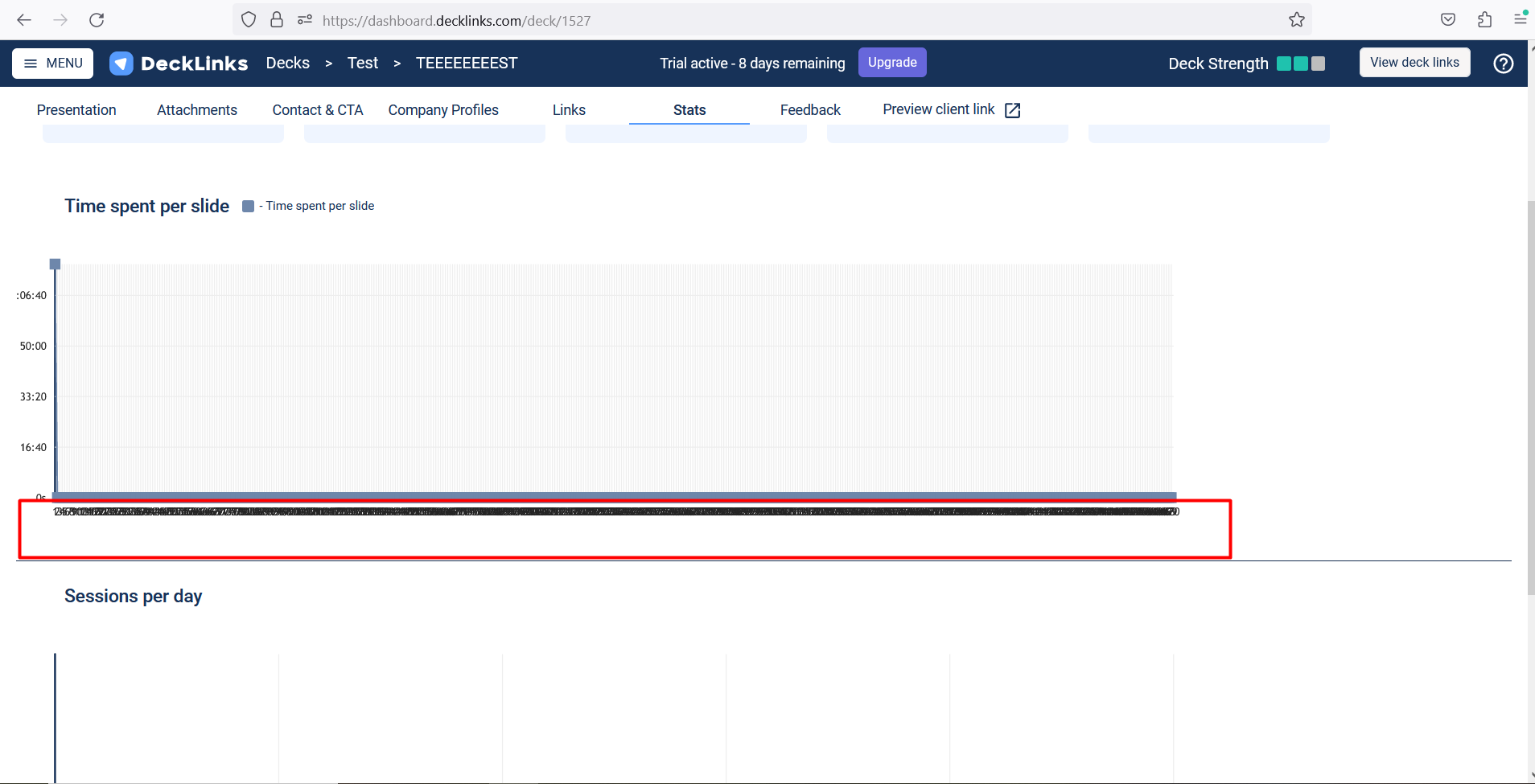
Während des Tests bin ich nicht auf viele kritische Probleme gestoßen. Ich empfehle, die Möglichkeit hinzuzufügen, mit dem Linkspfeil während der Aufnahme zur vorherigen Folie zu wechseln. Es wäre auch nützlich, eine benutzerdefinierte Warnung zu erstellen, um den Benutzer zu warnen, wenn eine ungültige Datei in das System hochgeladen wird.